從圖面中移除未使用的項目,例如圖塊定義和圖層。顯示可清除的項目,並在圖面中尋找無法清除的物件。
PURGE (指令) 查找
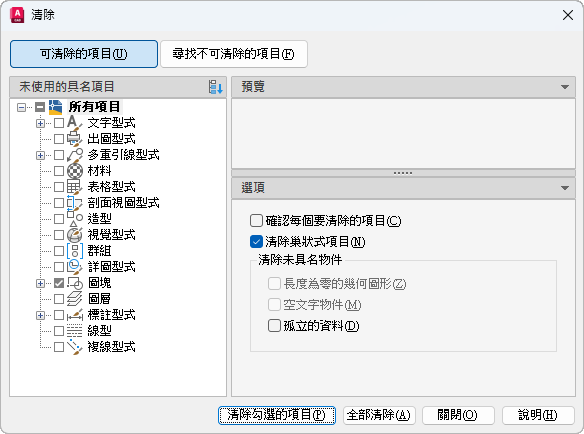
「清除」對話方塊視圖
「清除」對話方塊頂端有兩個視圖:
- 可清除的項目
- 尋找不可清除的項目
可清除的項目
在左側的樹狀檢視窗格中列出目前圖面中可以清除的項目。在對話方塊右側的「清除未具名物件」窗格下,可以移除圖面中的其他項目。
- 未使用的具名項目
-
列出目前圖面中未使用且可清除的具名物件。您可以按一下加號,或者按兩下物件類型,列示任意物件類型的項目。您可以選取個別項目,或該物件類型的所有項目。
僅在選取下列一個選項時,「清除巢狀項目」才移除項目:- 「全部項目」或「圖塊」時,「清除巢狀項目」才會移除項目。
- 「清除全部」按鈕
- 預覽
-
在樹狀檢視中按一下選取的項目名稱可顯示項目的預覽。
選項
- 確認每個要清除的項目
-
每當清除項目時,都會顯示「確認清除」對話方塊。
- 清除巢狀項目
-
移除圖面中所有具名且未使用的物件,即使其他未用的具名物件包含它們或參照它們也一樣。
清除具名物件
- 長度為零的幾何圖形
-
刪除長度為零的幾何圖形,包括直線、弧、圓和聚合線。
- 空文字物件
-
刪除只包含空格但沒有任何文字的多行文字物件和文字物件。
- 孤立的資料
-
執行圖面掃瞄並移除舊型 DGN 線型和 3D 實體歷程資料。選取此選項後:
- 在下次開啟「清除」對話方塊時,以及按一下「全部清除」或「清除勾選的項目」時,會清除舊型 DGN 線型資料。此設定會在 AutoCAD 各階段作業之間保留。
- 按一下「全部清除」或「清除勾選的項目」時,會清除 3D 實體歷程資料。
註: PURGE 指令不會從圖塊或鎖住的圖層中移除未具名物件。
清除勾選的項目
從目前圖面中移除選取的項目。
清除全部
清除所有未使用的項目。
註: 移除所有可清除的項目後,各種項目和選項都會變灰,對話方塊的左下角會顯示一則訊息。
尋找不可清除的項目
預覽您無法清除的物件,並在圖面中尋找這些物件。
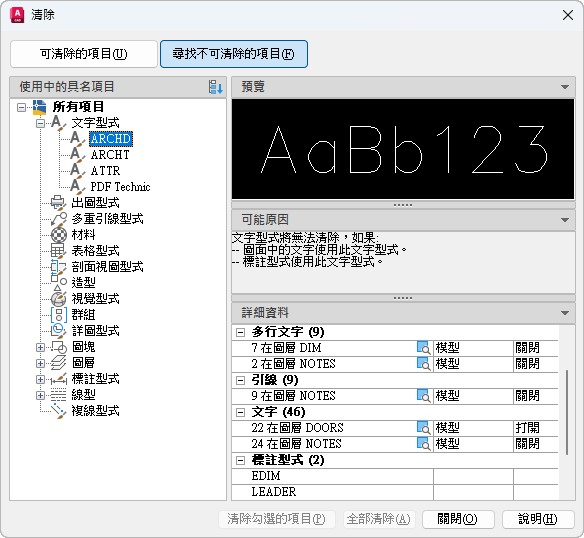
- 使用中的具名項目
-
列出目前圖面中使用但無法清除的具名物件。
大多數物件目前正在圖面中使用,或者是不能移除的預設項目。當您選取個別具名物件後,會顯示有關該項目無法清除之原因的資訊。
- 預覽
-
在樹狀檢視中按一下選取的項目名稱可顯示項目的預覽。
- 可能的原因
-
顯示為什麼無法清除所選項目的相關資訊。
- 詳細資料
-
顯示圖面中物件的大小、位置和總數的相關資訊。
- 選取物件
- 關閉「清除」對話方塊,選取不可清除的物件,並拉近這些物件。
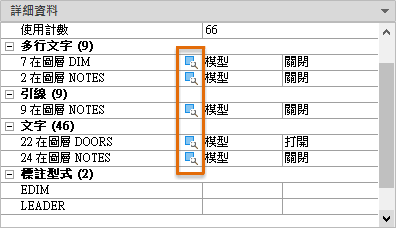
註: 若要清除 AutoCAD 已註冊的應用程式 (RegApps),請使用 -PURGE 指令。